Se usi Windows e devi trasferire file in modo sicuro da e verso un host SSH, lo strumento Windows, WinSCP, potrebbe essere un’ottima opzione. WinSCP è uno strumento open-source per Windows che ti permette di gestire file e directory su host remoti tramite SFTP, FTP, AWS S3 e SCP.
Se WinSCP ti sembra uno strumento interessante, non cercare oltre questa Guida Definitiva ATA! In questa guida, imparerai come configurare WinSCP e tutte le modalità con cui WinSCP ti aiuta a trasferire file da/verso host remoti.
Cominciamo!
Prerequisiti
Se vuoi seguire passo passo, fianco a fianco, con le demo di questa guida, assicurati di avere quanto segue:
- A Windows XP+ PC – This tutorial will use Windows 10 Enterprise.
- A remote SSH host – This tutorial will use an Ubuntu 18.04.5 LTS machine.
- Putty – Se vuoi imparare come aprire sessioni WinSCP in Putty.
Installazione di WinSCP
Prima di poter gestire file e directory come un professionista con WinSCP, devi prima scaricarlo e installarlo. Facciamo questo.
Apri il tuo browser web preferito, naviga fino alla pagina ufficiale di download di WinSCP e scarica l’ultima versione di WinSCP. Questo tutorial utilizzerà la versione v5.17.10.
Il pacchetto predefinito di WinSCP sarà in inglese, ma puoi anche scaricare altri pacchetti di traduzione.
Una volta scaricato, esegui l’installazione e procedi attraverso le finestre accettando tutte le impostazioni predefinite. Nella schermata delle Impostazioni iniziali utente, il tutorial utilizzerà lo stile di interfaccia Commander. Questa interfaccia ha più funzionalità rispetto alla versione ridotta dell’interfaccia Explorer.
Scegliere un’interfaccia
WinSCP ha due interfacce utente chiamate Commander e Explorer. Queste interfacce ti consentono di lavorare con WinSCP tramite il tipico WinSCP (stile Commander) o di far assomigliare WinSCP a Esplora risorse di Windows.
La differenza principale tra le due interfacce è come WinSCP visualizza le strutture dei file. Puoi vedere le differenze di seguito.
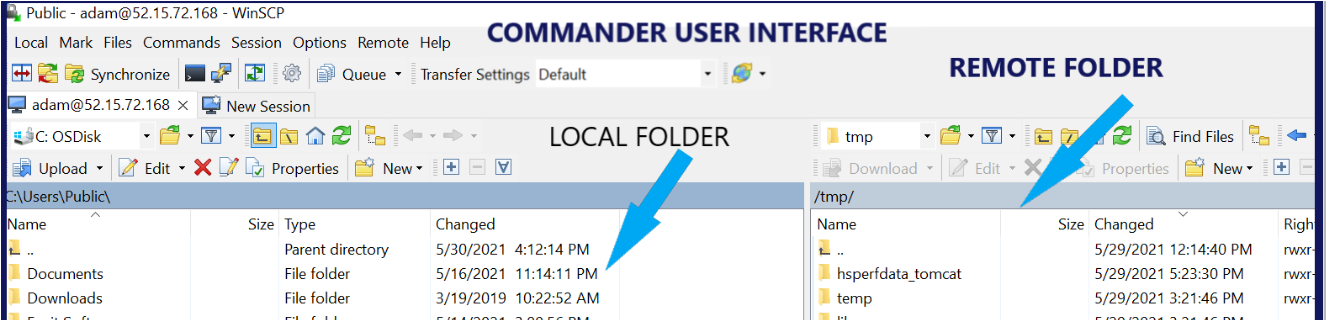
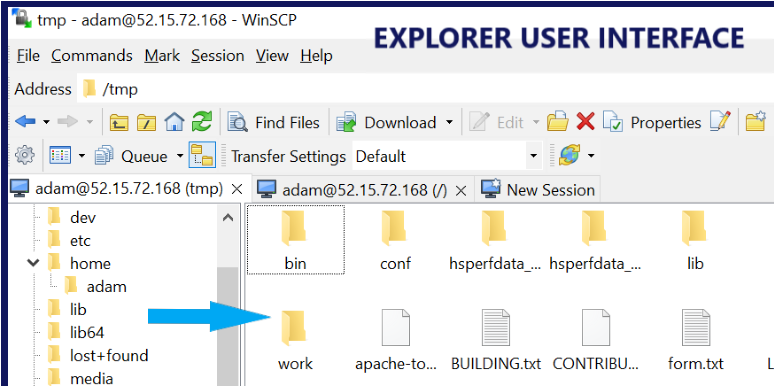
Puoi cambiare interfaccia in qualsiasi momento. Per cambiarle:
1. In WinSCP, fai clic sul menu Opzioni e seleziona Preferenze.

2. Fai clic su Interfaccia sotto la categoria Ambiente. Qui puoi vedere dove selezionare l’interfaccia desiderata. Dopo aver scelto un’interfaccia, fai clic su OK.
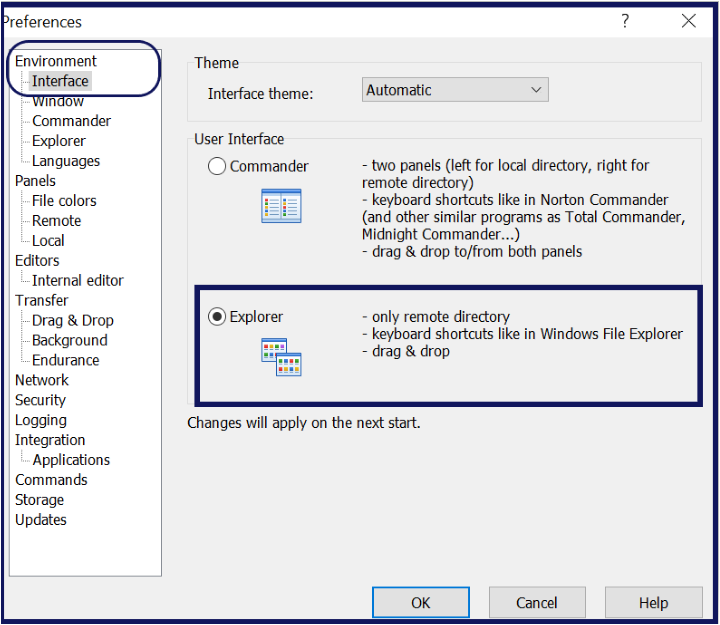
3. Chiudi WinSCP e riaprilo. Dopo averlo eseguito nuovamente, noterai che WinSCP si è cambiato all’interfaccia prevista.
Questo tutorial utilizzerà l’interfaccia predefinita Commander.
Connessione a un host remoto
Puoi lavorare con directory e file locali tutto il giorno in WinSCP, ma non è proprio il punto. Stai usando WinSCP per gestire file remoti! Ora vediamo come connetterti a macchine remote!
In WinSCP, ci sono vari modi per connettersi (e salvare le connessioni) a host remoti. Per iniziare, concentriamoci su una connessione semplice e occasionale. Per farlo, clicca sul menu Sessione. Vedrai comparire una nuova finestra di Login, come mostrato di seguito.
Questa finestra è dove puoi connetterti rapidamente agli host remoti o salvare connessioni agli host, chiamati siti, di cui parleremo più avanti.
Se non hai creato alcun sito, la finestra predefinita sarà quella dell’opzione Nuovo Sito nella finestra di sinistra. In questo momento, non devi preoccuparti dei siti.
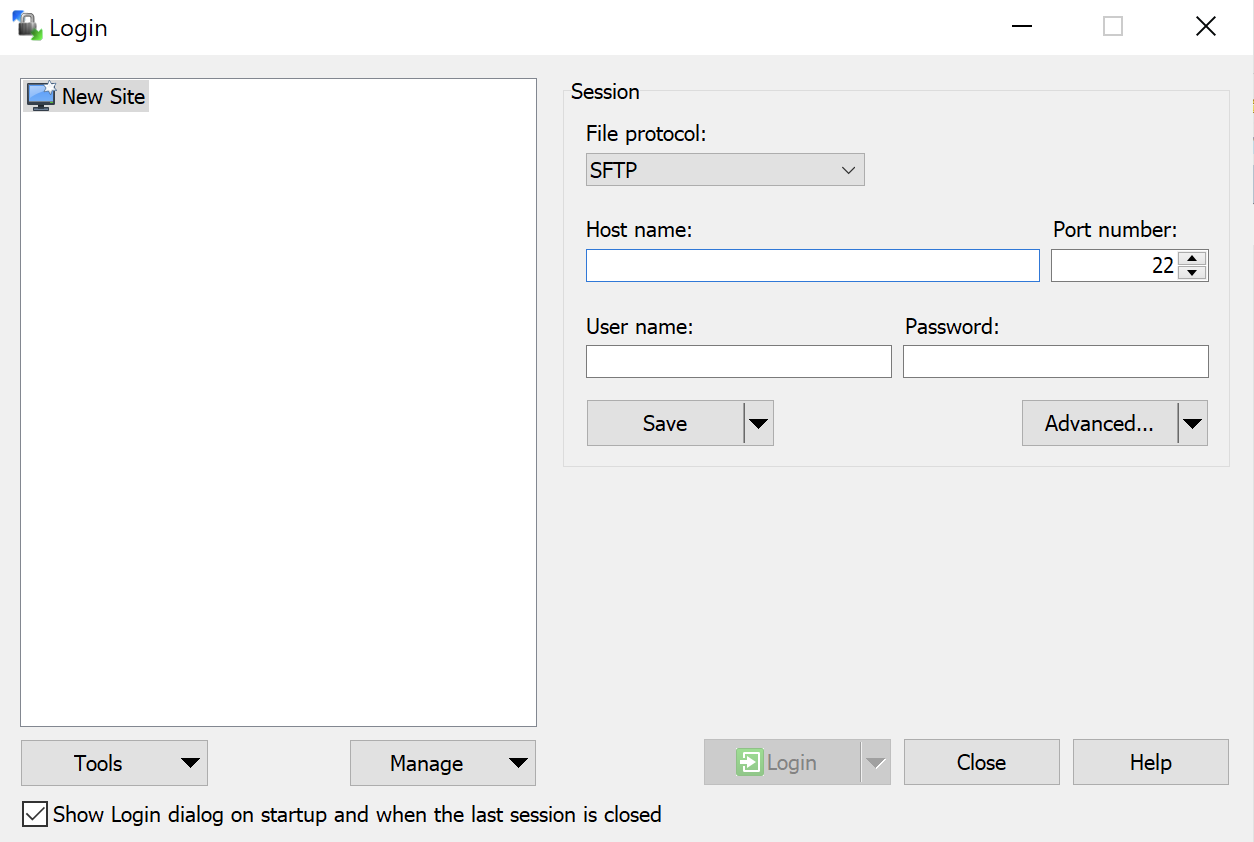
Per connetterti a un host remoto, WinSCP richiede alcuni parametri:
- Protocollo file – Il metodo per connettersi all’host remoto. WinSCP supporta cinque protocolli diversi per connettersi agli host remoti.
- SFTP o SSH File Transfer Protocol è un protocollo di rete che consente di trasferire file e gestire tutte le attività sui file su una rete sicura. In generale è il più lento in quanto crittografa tutti i dati e attende il trasferimento dei pacchetti e le conferme.
- FTP o File Transfer Protocol è un protocollo simile a SFTP, ma con questo protocollo hai l’opzione di autenticarti, che è protetto con il protocollo SSL/TLS, oppure puoi connetterti in modo anonimo se il server remoto lo consente. FTP è più veloce del protocollo SFTP.
- SCP o Secure Copy Protocol è un protocollo che copia i file da una macchina a una macchina remota in modo sicuro su SSH. SCP è supportato solo su piattaforme simili a Unix. La velocità di copia dei file è più veloce rispetto a SFTP.
- WebDAV o Web Distributed Authoring and Versioning è un’estensione del Protocollo di trasferimento di ipertesto (HTTP) che consente agli utenti di modificare e gestire documenti e file memorizzati sui server web.
- S3 o Amazon Simple Storage Service è un servizio web fornito da Amazon Web Services. È un servizio di archiviazione che funziona su vari protocolli come REST, SOAP e molti altri, ma WinSCP utilizza REST per lavorare con il servizio S3.
- Nome host – Il nome host remoto o l’indirizzo IP.
- Numero di porta – Il numero di porta TCP su cui il protocollo del file remoto è in ascolto. La maggior parte delle implementazioni di SSH è in ascolto sulla porta TCP predefinita 22.
- Nome utente – Il nome utente per connettersi all’host remoto.
- Password – La password per il nome utente con cui connettersi.
Dopo aver completato il riempimento di tutte le informazioni di connessione, fare clic sul pulsante Accedi per connettersi all’host remoto.
Una volta connesso, WinSCP mostrerà quindi la directory home dell’host remoto sul lato destro e mostrerà il nome utente e l’host connessi della sessione corrente, come mostrato di seguito.
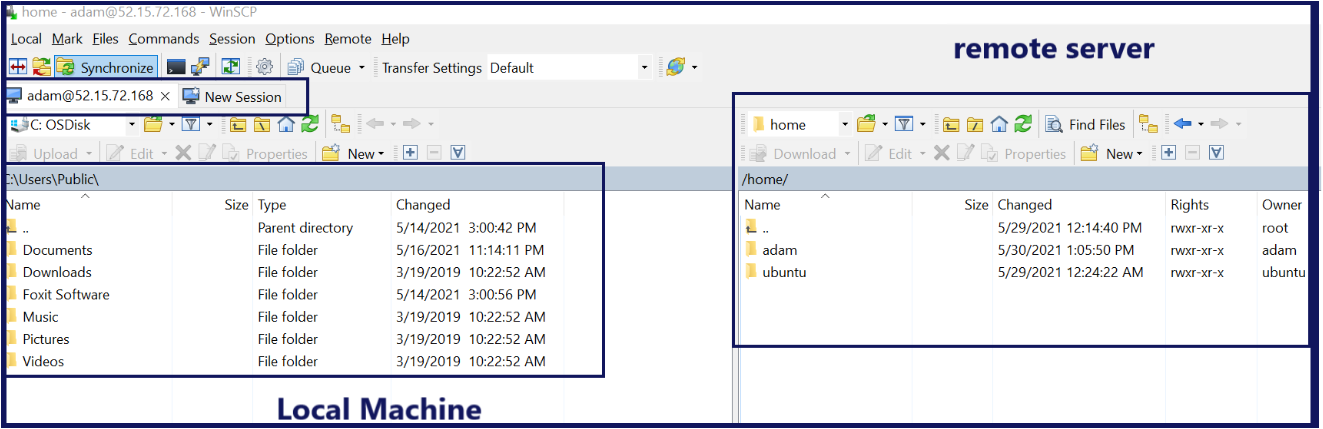
A questo punto, è possibile iniziare a navigare nelle directory sia per le sessioni locali che remote e gestire i file tra le sessioni.
Navigazione tra le directory
Quando WinSCP crea una sessione remota con un host, ti porterà nella directory home dell’account utente con cui hai effettuato la connessione. Molto probabilmente, questa directory non è quella in cui vorresti trovarti. Quando ciò accade, devi iniziare a navigare per trovare la directory e/o i file con cui desideri lavorare.
Apertura delle directory principali
Proprio come Windows Explorer, WinSCP rappresenta le directory come cartelle sia nel riquadro della sessione locale che in quello remoto. Puoi fare clic e navigare nelle directory come sei abituato. Tuttavia, a differenza di Windows Explorer, WinSCP non ha una freccia verso l’alto che ti permette di navigare nelle directory genitori.
A file system stores directories in a hierarchical fashion with parent and child directories. If you’re in a child directory, double-click on the two dots (..), as shown below. You’ll see that WinSCP changes the directory to the current directory’s parent.
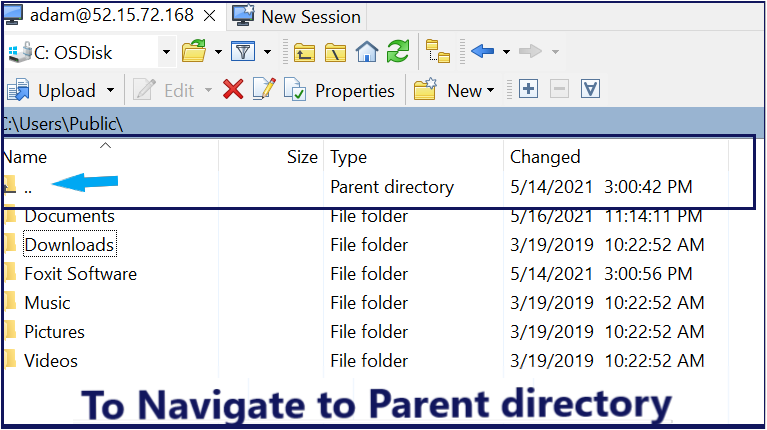
Apertura di percorsi di directory specifici
Anche se puoi navigare nei file system con WinSCP per trovare le directory, puoi anche aprire percorsi di directory specifici se li conosci in anticipo.
Se conosci un percorso di directory specifico che desideri aprire, fai clic sul menu Locale -> Vai a -> Apri directory/Segnalibro, come mostrato di seguito. WinSCP aprirà quindi una finestra intitolata Apri directory che ti chiede di premere il pulsante Sfoglia per digitare un percorso o navigare fino a uno.
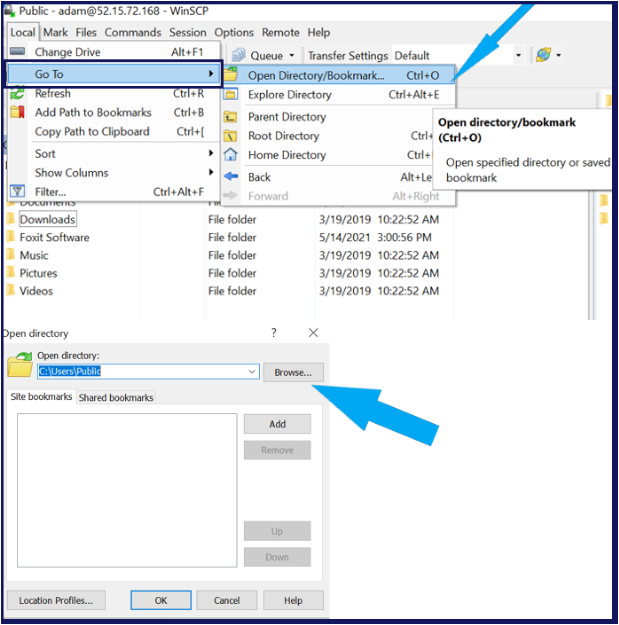
Noterai una opzione Locale e Remoto nella barra dei menu. Queste due opzioni contengono azioni simili. Il menu Locale esegue azioni sul computer locale e il menu Remoto esegue azioni sul computer remoto.
Creazione di segnalibri per le directory
Se accedi spesso a determinate directory, WinSCP ti permette di creare segnalibri per le directory. I segnalibri delle directory creano un elenco comune di directory a cui puoi tornare facilmente in seguito.
Creazione di segnalibri per le directory
Per creare segnalibri per le directory in WinSCP:
1. Fai clic sulla directory che desideri segnalibro nel riquadro delle directory.
2. Fare clic sul menu Locale -> Aggiungi percorso ai segnalibri. Questa azione visualizzerà una finestra di conferma, come puoi vedere di seguito.
Nota la casella di controllo Aggiungi ai segnalibri condivisi. WinSCP ha segnalibri di sessione e segnalibri condivisi. I segnalibri di sessione sono applicabili solo alla sessione corrente. Quando ti disconnetti dalla sessione, i tuoi segnalibri scompaiono. I segnalibri condivisi, invece, rimangono salvati e devi rimuoverli manualmente.
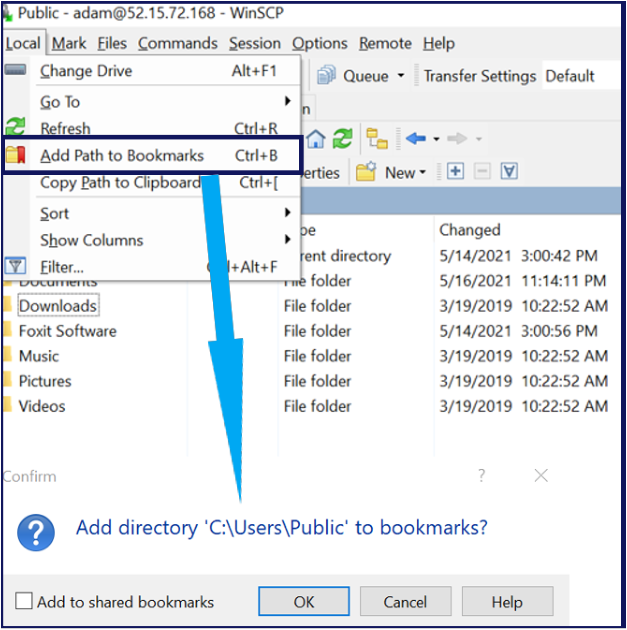
3. Fare clic su OK per confermare il segnalibro.
Apertura delle directory segnalate
Una volta creati uno o più segnalibri, puoi navigare rapidamente in quelle directory segnalate. Per farlo:
1. Naviga nel menu Locale -> Vai a -> Apri directory/segnalibro.
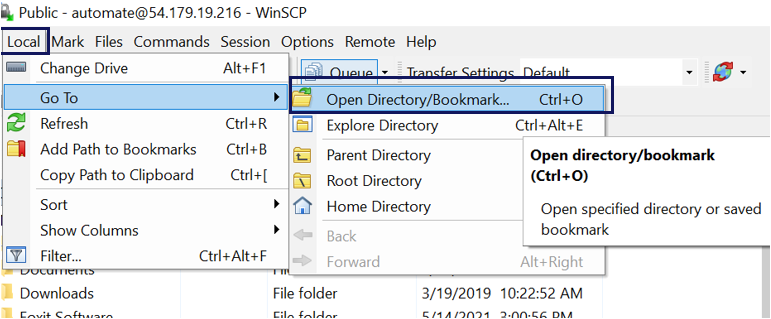
2. Seleziona la directory segnalata, come mostrato di seguito.
Nella schermata sottostante, vedrai l’ingresso C:\Users\Public comparire nella scheda Segnalibri condivisi. Questo segnalibro esiste qui perché, durante il salvataggio del segnalibro, la casella di controllo Aggiungi ai segnalibri condivisi era abilitata.
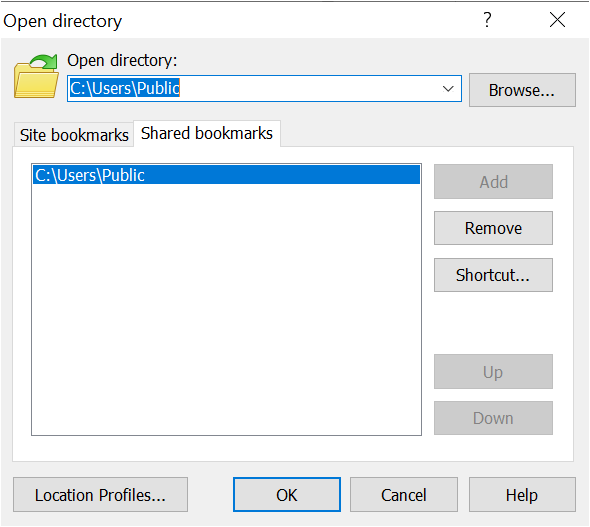
3. Fare clic su OK per aprire il segnalibro.
Dopo aver fatto clic su OK, WinSCP ti porterà direttamente alla directory.
Navigazione dei file
Sarai molto impegnato con i file in WinSCP, quindi è importante che tu conosca le basi! Oltre a fare clic nel file system, WinSCP ha alcune funzionalità poco conosciute di cui potresti non essere a conoscenza.
Ricerca dei file
Se desideri trasferire alcuni file da o verso una sessione remota in una directory con centinaia o migliaia di file, non è necessario fare clic finché non li trovi. Invece, puoi utilizzare la capacità di filtraggio di WinSCP per restringere esattamente ciò che stai cercando.
Per filtrare tutti i file che non stai cercando nelle aree dei file:
1. Fai clic sui menu Locale (o Remoto) e fai clic su Filtro. Questa azione aprirà la finestra di dialogo Filtro in cui puoi fornire una maschera di file.
2. Nella casella Maschera di file, fornisci una maschera di file basata sulla sintassi richiesta.
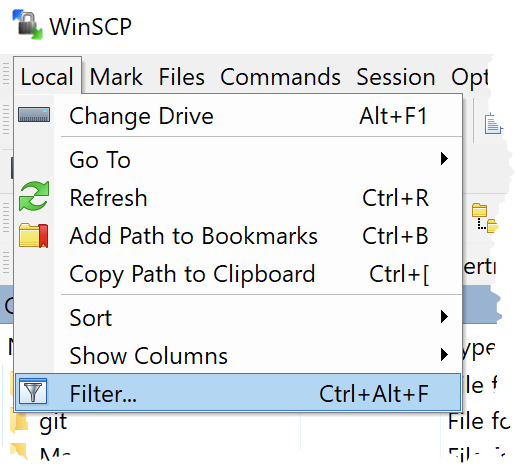
3. Fai clic sul pulsante Modifica e vedrai un modo grafico per creare un filtro di maschera di file.
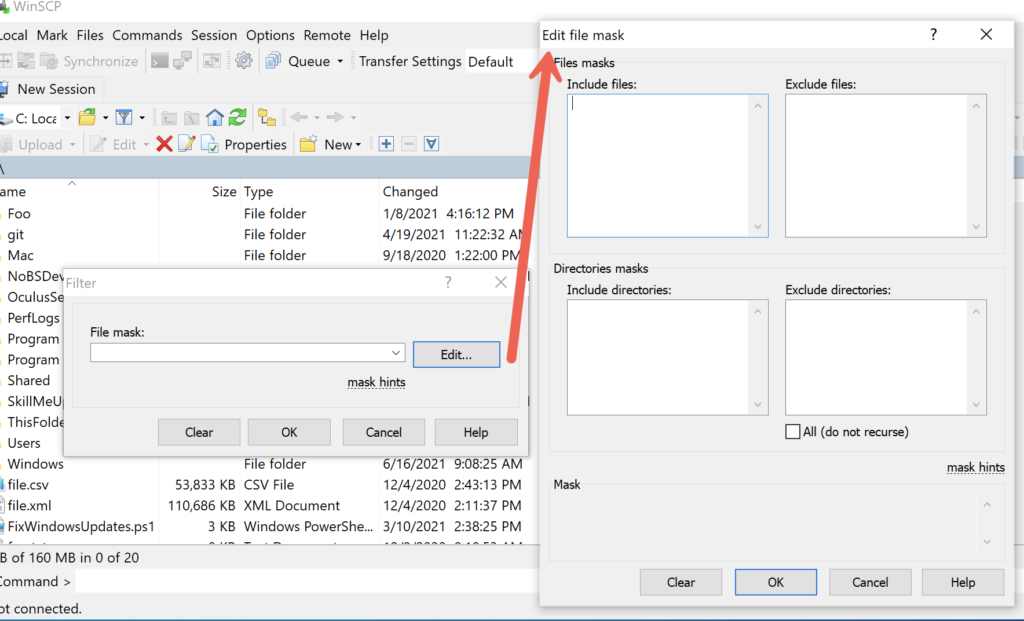
4. Fai clic su OK e vedrai che l’area dei file mostra solo i file che corrispondono alla tua maschera di file.
Ordinamento dei file
In WinSCP, è possibile ordinare i file sia nell’area dei file locali che in quella remota in base a vari criteri come il nome, l’estensione, la data di modifica e altro ancora.
Per ordinare i file, fai clic sul menu Locale (o Remoto) —> Ordina e scegli l’attributo su cui desideri ordinare i file.
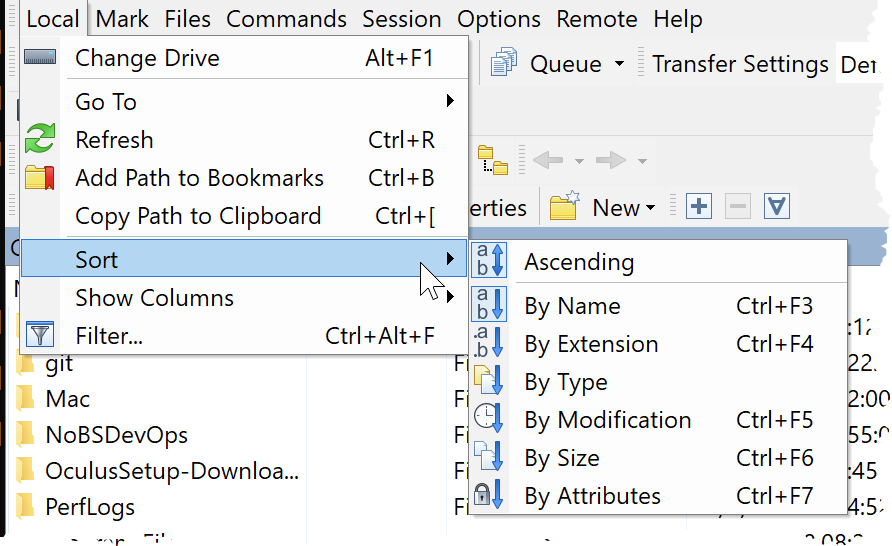
Visualizzazione dei file nascosti
Non vedi tutti i file che sai esistere sul computer locale o remoto? Potrebbero essere nascosti. Per visualizzare i file nascosti in WinSCP:
Clicca su Opzioni -> Preferenze. All’interno della finestra delle Preferenze, clicca sulla sezione Pannelli e seleziona Mostra file nascosti (Ctrl-Alt-H).
WinSCP ha diversi shortcut da tastiera per evitare di cliccare in giro.
Una volta che hai detto a WinSCP di mostrare i file nascosti, ti permetterà di gestire quei file come ti aspetteresti.
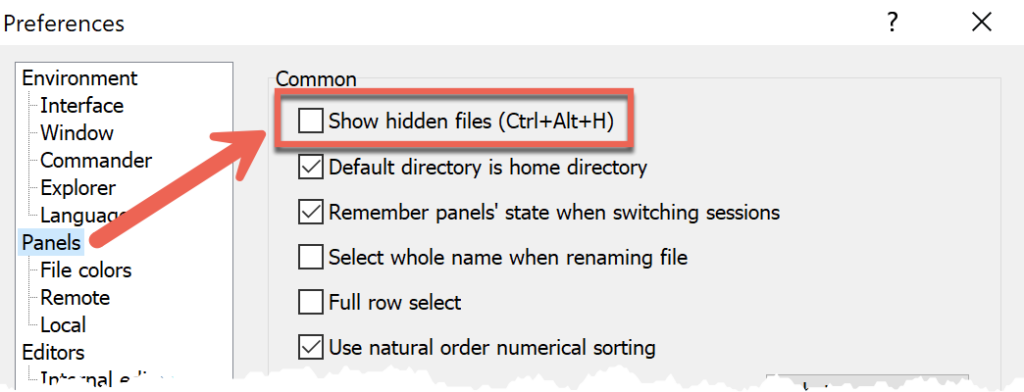
Selezione dei File
Prima di poter trasferire i file, devi prima selezionare quelli che vuoi trasferire. Se stai semplicemente copiando alcuni file, basta navigare nelle directory di cui hai bisogno, fare clic su un file, o tenere premuto Ctrl o Shift e selezionare più file funzionerà.
A volte, avrai molti file diversi che corrispondono a vari criteri da trasferire. In tal caso, dai un’occhiata al menu Segna. In WinSCP, “marcare” ti consente di creare filtri per i file in una directory specifica che poi li selezionerà tutti.
Ad esempio, forse hai una grande directory di file aperti e vorresti trasferire solo i file con un’estensione di file ps1. Per fare ciò:
1. Clicca sul menu Segna e clicca su Seleziona File…, come mostrato di seguito.
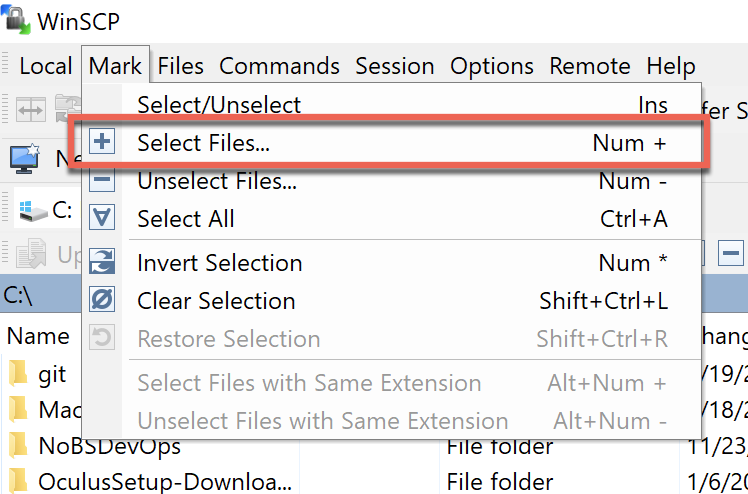
2. Successivamente, specifica la maschera del file che vuoi per ogni file da abbinare.

Noterai che la Selezione File e la funzione Filtro utilizzano entrambe lo stesso metodo per specificare una maschera del file.
Se hai bisogno di applicare filtri più avanzati, potresti fare clic sul pulsante Edit che porta altre opzioni da applicare al tuo filtro.
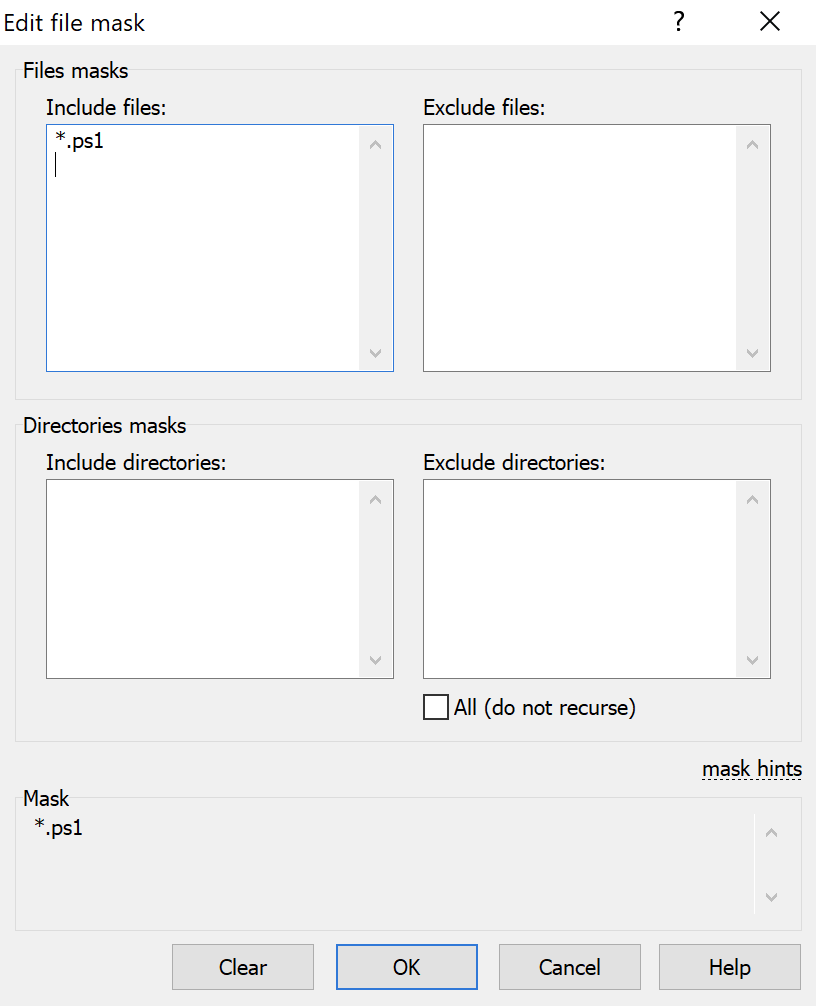
Fai clic su OK per confermare la selezione del filtro e vedrai che la directory corrente contiene tutte le sottodirectory e i filtri che corrispondono al filtro di selezione vengono selezionati.
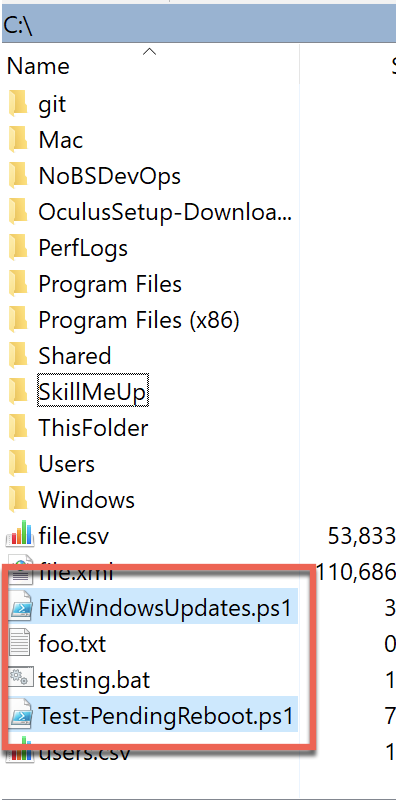
Trasferimento di File
Ora hai personalizzato WinSCP a tuo piacimento, ti sei connesso a una sessione remota e sai come navigare nei filesystem locali e remoti. È ora di iniziare effettivamente a fare qualcosa con WinSCP; trasferire alcuni file!
All’interno di WinSCP, hai molti modi diversi per trasferire (e anche sincronizzare) file locali e remoti. Vediamo ora ogni metodo da quello più semplice a quello più avanzato.
Trascinamento e Rilascio
Ogni volta che sei connesso a un host remoto, uno dei modi più semplici per trasferire file è trascinare e rilasciare uno o più file da e verso finestre locali e remote.
Per copiare i file tramite trascinamento e rilascio, prima naviga nelle directory locali e remote da cui desideri trasferire i file e fai clic e trascina una o più directory o file.
Puoi anche utilizzare la tastiera per selezionare gli elementi con i tasti freccia per passare da un elemento all’altro, utilizzando la barra spaziatrice o il tasto Inserisci per selezionarli.
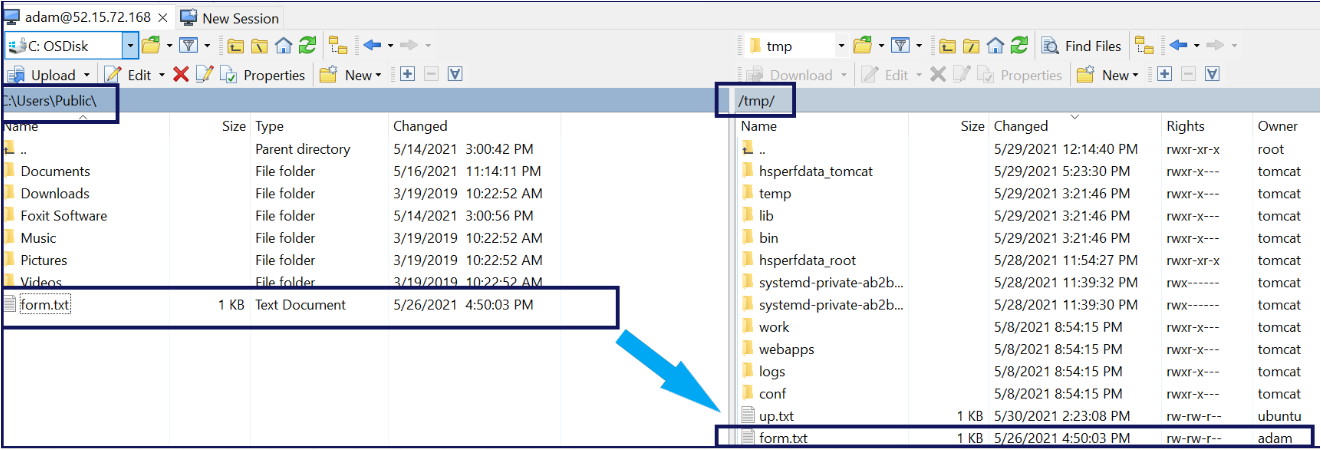
Copiare e Incollare
Se trascinare e rilasciare non fa per te, puoi anche copiare e incollare file da/per host remoti. Per farlo, seleziona uno o più file, fai clic con il pulsante destro del mouse su di essi e seleziona Copia.
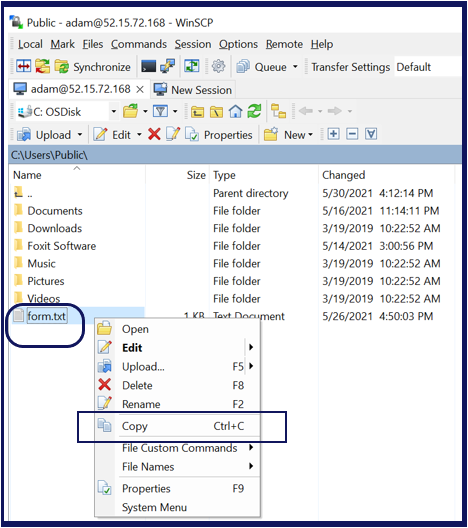
Nell’altra finestra, passa alla directory in cui desideri copiare i file che hai appena selezionato, fai clic con il pulsante destro del mouse nella finestra e scegli Incolla.
Invocare un Trasferimento Avanzato
Trascinare e rilasciare o copiare e incollare i file trasferisce i file con WinSCP ma le tue opzioni sono limitate. Ad esempio, WinSCP utilizza per impostazione predefinita la modalità di trasferimento binario. Forse preferiresti usare la modalità testo? Puoi impostare molte opzioni diverse per eseguire un trasferimento di file in WinSCP.
Per invocare un trasferimento avanzato, seleziona i file che desideri trasferire e premi il tasto F5. Premere questo tasto aprirà una finestra di Caricamento per selezionare diverse opzioni di trasferimento.
A questo punto, hai alcune opzioni. Puoi eseguire un trasferimento standard facendo clic su OK oppure puoi cambiare qui la maschera dei file per trasferire solo alcuni file.
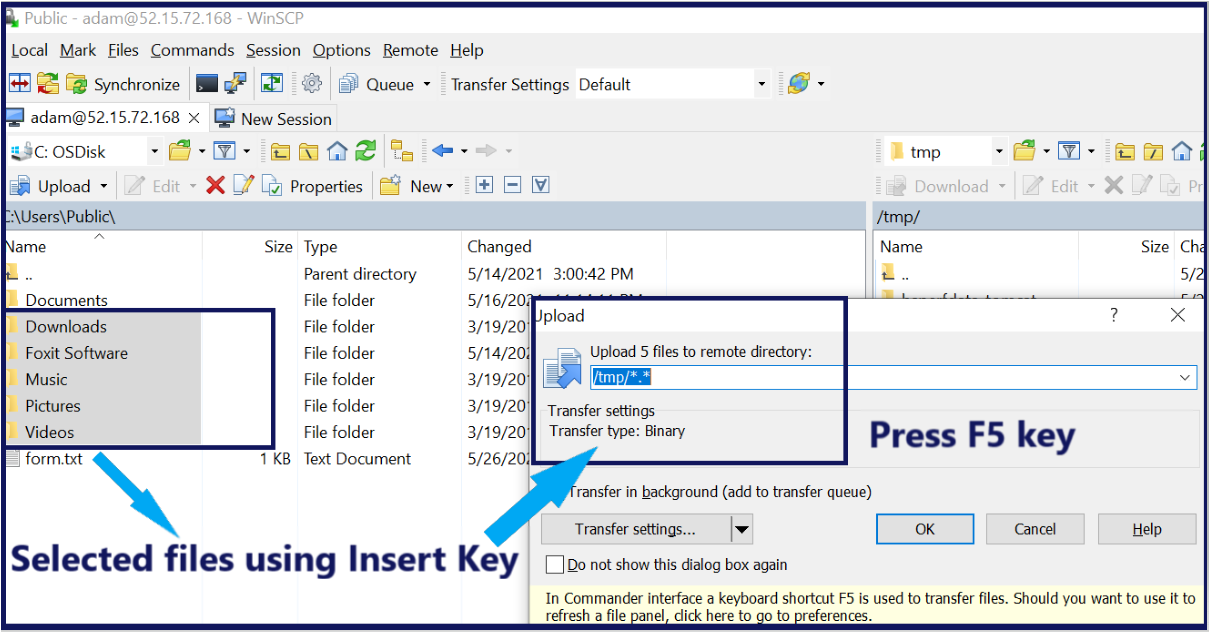
Se clicchi sul pulsante Impostazioni di Trasferimento, avrai molte più opzioni che questo tutorial non coprirà. Nella finestra Impostazioni di Trasferimento, puoi cambiare la modalità di trasferimento, impostare i permessi sui file una volta caricati, preservare il timestamp locale e altro ancora.
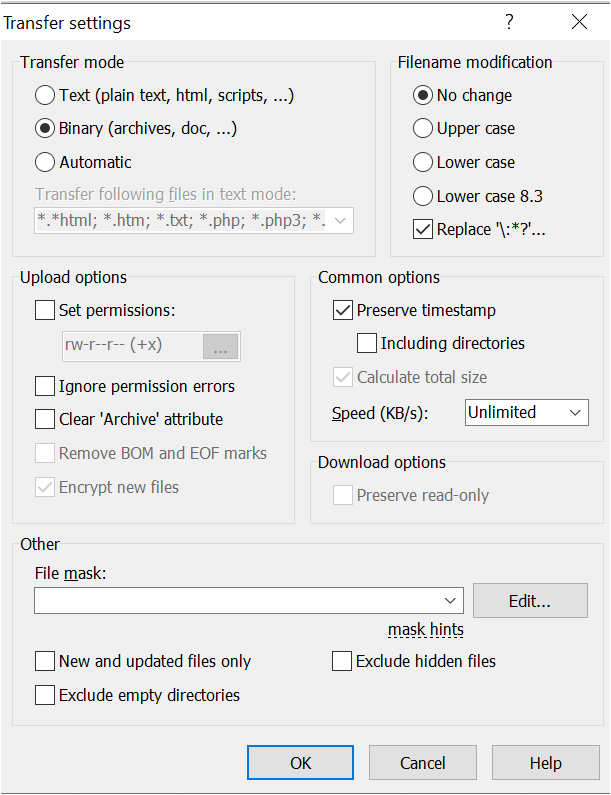
Trasferimenti in Background e la Coda di Trasferimento
Se stai trasferendo un file da qui a là, di solito, trasferirai i file tramite WinSCP in primo piano. Trasferirai i file, monitorerai l’avanzamento e passerai oltre. Ma se hai molti file diversi che potrebbero richiedere molti minuti o addirittura ore o se hai una routine di automazione, puoi anche trasferire i file in background e utilizzare la coda di trasferimento di WinSCP.
Utilizzando i trasferimenti in background, puoi velocizzare i trasferimenti di file, trasferendo in parallelo o semplicemente liberare la console di WinSCP per fare altre cose mentre i file vengono trasferiti.
Per trasferire file in background, invoca un trasferimento avanzato come descritto nella sezione precedente. Nella finestra di dialogo Impostazioni di trasferimento, vedrai un’opzione denominata Trasferisci in background (aggiungi alla coda di trasferimento).
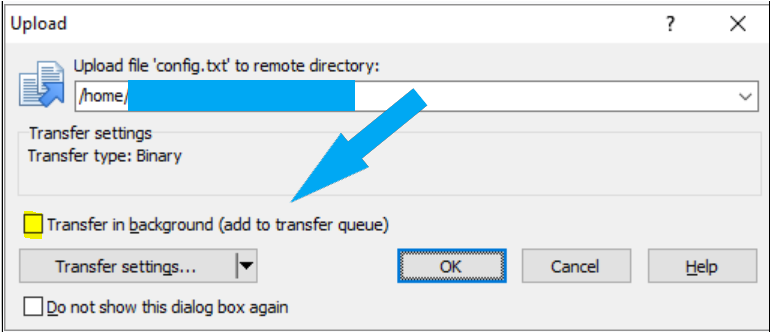
Selezionando l’opzione Trasferisci in background durante un trasferimento, WinSCP aggiungerà immediatamente il trasferimento alla coda di trasferimento, come mostrato di seguito. La coda di trasferimento è dove WinSCP tiene traccia di tutti i trasferimenti in background.
Una volta che un trasferimento è nella coda di trasferimento, puoi svolgere altre attività in WinSCP, incluso avviare un altro trasferimento! La coda di trasferimento è un ottimo modo per eseguire vari trasferimenti contemporaneamente e metterli tutti in coda invece di attendere il completamento di ciascun trasferimento.

Per ogni trasferimento in background, WinSCP apre una connessione separata al server utilizzando le stesse opzioni di sessione che hai definito durante la creazione della sessione. Queste nuove connessioni vengono mantenute in background e riutilizzate per i futuri trasferimenti.
Per impostazione predefinita, la coda di trasferimento cercherà di eseguire solo due trasferimenti contemporaneamente. È possibile modificare questo comportamento aprendo il menu Preferenze e modificando il Numero massimo di trasferimenti contemporanei nella sezione Sfondo, come mostrato di seguito.

Nel menu Preferenze trasferimenti in background, è possibile modificare il comportamento della coda di trasferimento.

Gestione dei siti WinSCP
Anche se WinSCP consente di connettersi rapidamente a host remoti, per impostazione predefinita non salva tali connessioni. È probabile che tu abbia molti host diversi nel tuo ambiente e ricordare il nome host e le credenziali diventerà noioso.
Supponiamo che tu abbia un host remoto con SSH abilitato a cui ti colleghi spesso. Vorresti salvare quella connessione in modo da poterti collegare automaticamente a quell’host. Per creare connessioni salvate o quello che WinSCP chiama siti, puoi salvare le connessioni agli host remoti in modo da poterti semplicemente collegare a un sito e connetterti.
Creazione di siti WinSCP
Per creare un sito WinSCP e salvare la sessione per l’uso successivo:
1. Fai clic sul menu Sessione come indicato nella sezione Connessione a un host remoto e fornisci tutte le informazioni di connessione necessarie.
2. Fai clic sul pulsante Salva.
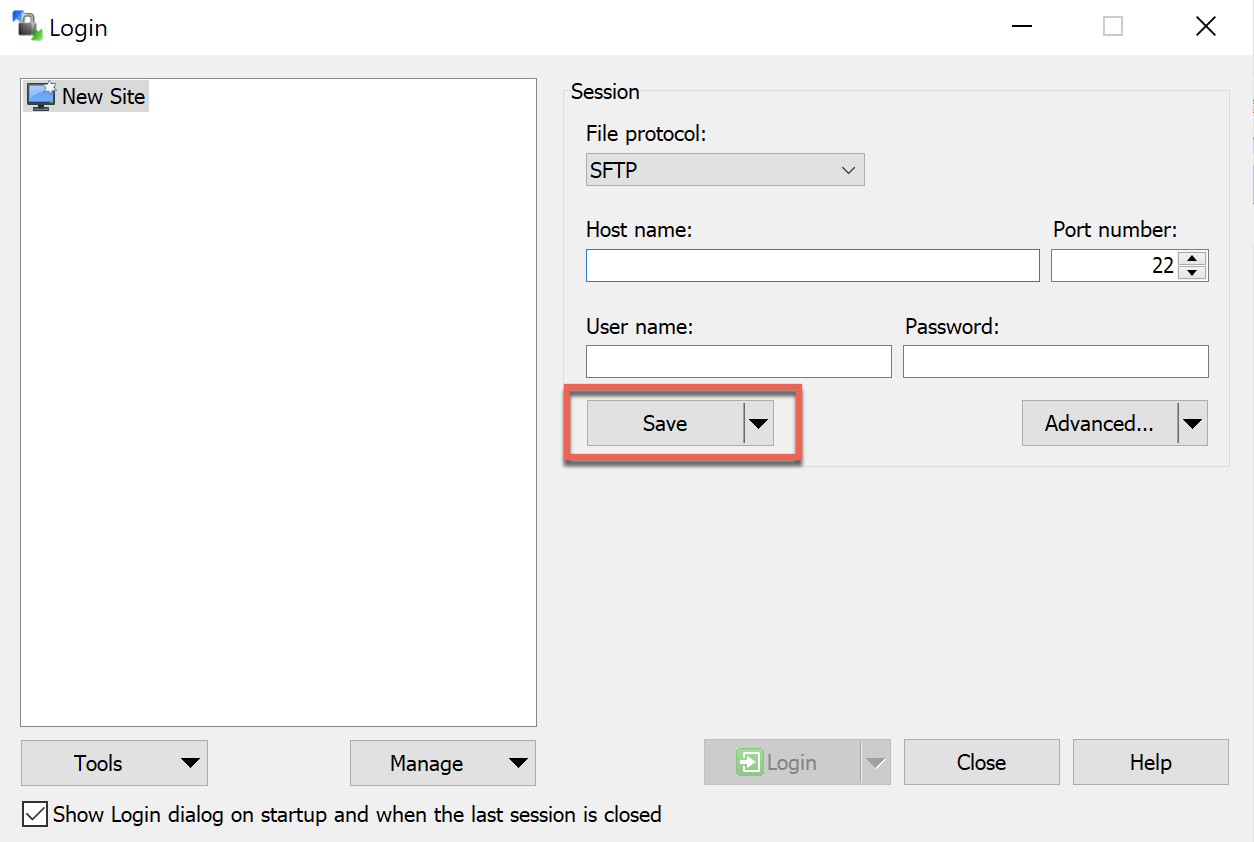
3. Successivamente, fornisci un Nome sito per la connessione salvata e una cartella opzionale e fai clic su OK per confermare.
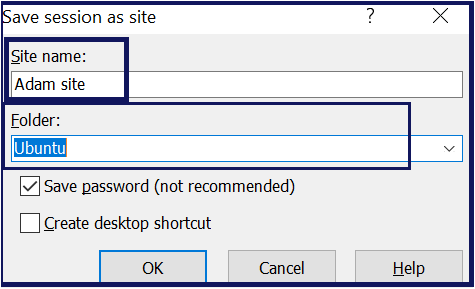
Se hai solo una manciata di connessioni che desideri salvare, non hai bisogno di una cartella, ma se stai usando WinSCP per connetterti a dozzine o anche centinaia di host diversi, categorizzare le connessioni in cartelle è un ottimo modo per trovarle più tardi.
Ora, nella finestra di Login, vedrai il tuo nuovo sito. Questa volta, invece che le proprietà della sessione siano disponibili per la modifica, sono tutte grigie. Le proprietà sono ora salvate in un sito.
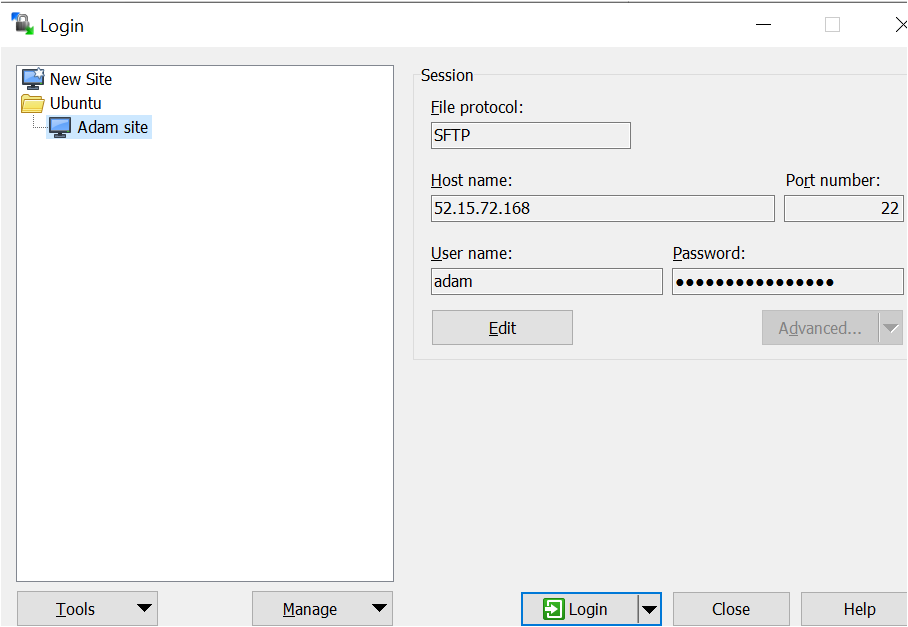
4. Infine, fai clic su Login per testare la connessione del sito. Dopo aver cliccato su Login, inizia la connessione a un nuovo sito.
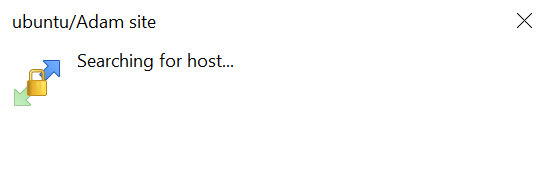
5. Seleziona Sì per aggiungere le chiavi host del server alla cache di sistema in modo che WinSCP possa fidarsi dell’host remoto. Se ti fidi dei dettagli della chiave dell’host remoto, clicca sul pulsante Sì.
Non è necessario salvare le chiavi dell’host del server. Se clicchi su No, sarai comunque in grado di connetterti all’host remoto ma riceverai questa richiesta ogni volta.
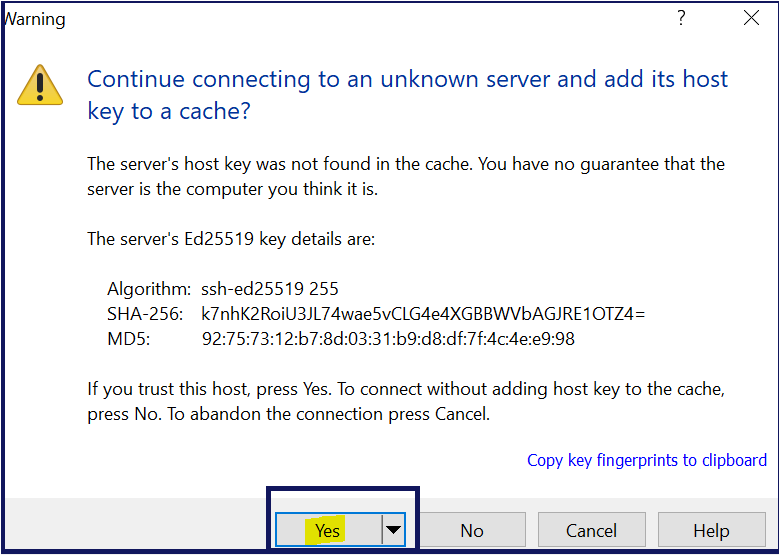
Una volta creato almeno un sito, ora puoi trovarli cliccando sul menu Sessione —> Siti e cliccando sul sito a cui desideri connetterti, come mostrato di seguito.
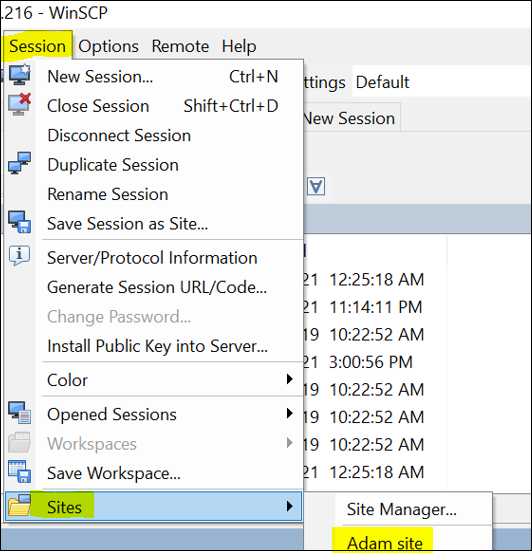
Modifica, Rinomina ed Elimina i Siti WinSCP
Una volta che hai creato un sito, puoi modificarlo come preferisci. Forse devi modificare le proprietà di un sito esistente come cambiare l’hostname o l’username, puoi farlo anche in WinSCP.
1. Clicca sull’elemento di menu Sessione che aprirà di nuovo la finestra di Login. Vedrai tutti i siti salvati nella finestra di Login.
Puoi in alternativa aprire la finestra di Login/Gestore siti cliccando sull’elemento di menu Sessione —> Siti —> Gestore siti.
2. Trova il sito che desideri modificare, fai clic destro sul sito e clicca su Modifica, come mostrato di seguito. Le opzioni precedentemente disattivate saranno ora disponibili per la modifica.
Per rinominare o eliminare un sito, fai clic sull’elemento di menu Elimina o Rinomina. Puoi anche creare copie di siti che forse condividono lo stesso username cliccando su Clona in nuovo sito.
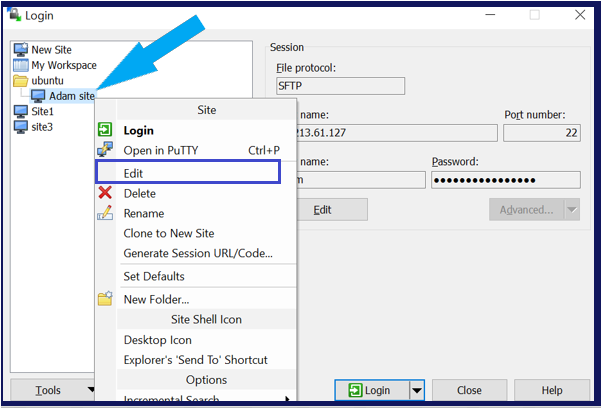
3. Quando hai modificato le eventuali proprietà necessarie, fai clic sul pulsante Salva, come mostrato di seguito.
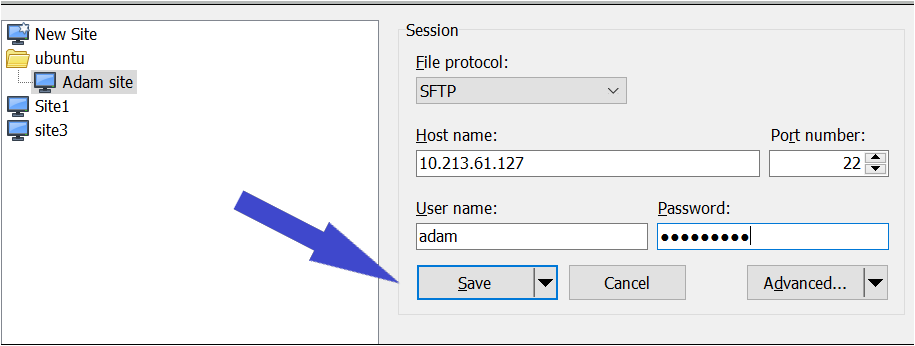
Vedrai un pulsante Avanzate nel Gestore siti. WinSCP memorizza i siti nei file. Se hai bisogno di modificare le impostazioni di un sito nei file stessi, qui puoi modificare le impostazioni raw e modificare le impostazioni avanzate che potresti non usare troppo spesso.
Backup e Ripristino di Tutti i Siti
Forse hai creato dozzine di siti e hai ottenuto un nuovo computer. Ora cosa? WinSCP non ha un servizio cloud a cui sincronizzarsi. Devi trasferire manualmente quei siti. Per farlo, WinSCP ha un concetto chiamato configurazioni che ti permettono di eseguire il backup e il ripristino di tutti i tuoi siti.
Per esportare tutti i siti salvati:
Apri il Gestore siti e fai clic sul pulsante Strumenti. Fai clic su Esporta/Backup Configurazione, il che ti chiederà di salvare tutti i tuoi siti in un file INI nella tua posizione preferita.

Per importare una configurazione salvata, fai clic su Importa/Ripristina Configurazione. L’importazione di una configurazione sovrascriverà tutte le sessioni esistenti!
Importazione di siti da altri strumenti
Se stai utilizzando il popolare client SSH Putty e hai già sessioni salvate, non c’è motivo di reinventare la ruota. Puoi importare direttamente tutte quelle sessioni in WinSCP.
Per importare siti da altri strumenti come Putty:
1. Apri il Gestore sessioni.
2. Fai clic con il pulsante destro del mouse ovunque nel menu laterale sinistro e fai clic su Importa Siti. WinSCP aprirà la finestra Importa siti mostrandoti tutte le fonti supportate da cui importare siti come Putty, FileZilla e known_hosts.
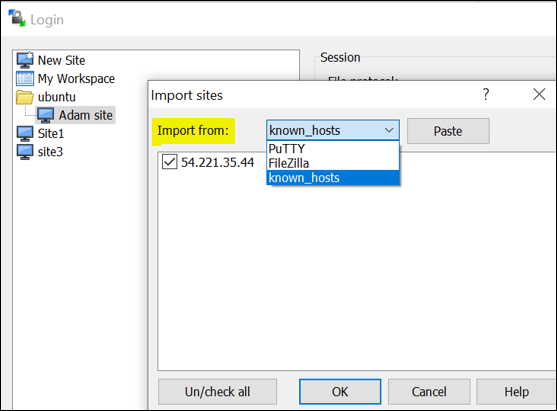
3. Seleziona una fonte da cui importare. WinSCP dovrebbe quindi fornirti ogni sito di cui è in grado di importare nella casella sottostante.
Seleziona ogni sessione che desideri importare o clicca sul pulsante Un/check all e clicca su OK per importare le sessioni.
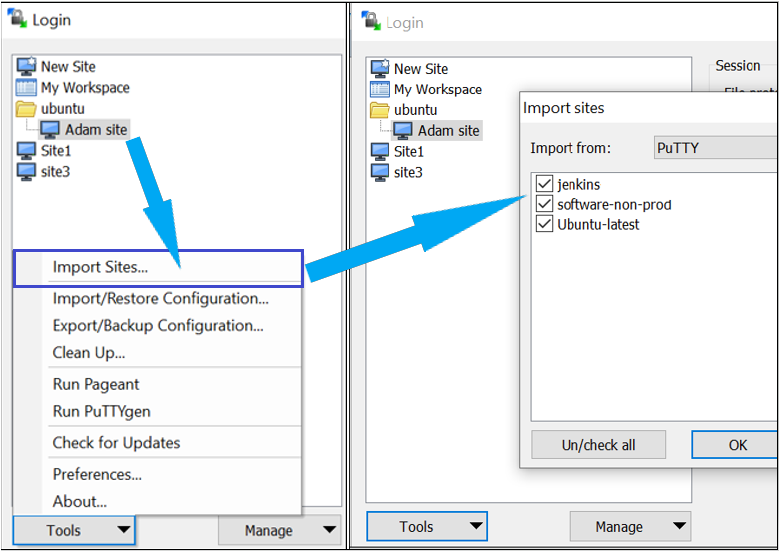
Logging della sessione
Se hai bisogno di tornare a un comando emesso in una sessione remota, avrai bisogno di un modo per salvare la cronologia. WinSCP fornisce una funzione di logging della sessione che fa proprio questo. Apri la voce di menu Preferenze e clicca su Logging, vedrai un modo per abilitare il logging della sessione.
Non preoccuparti. Le password non vengono mai registrate in nessun log a meno che tu scelga la casella Registra password e altre informazioni sensibili.
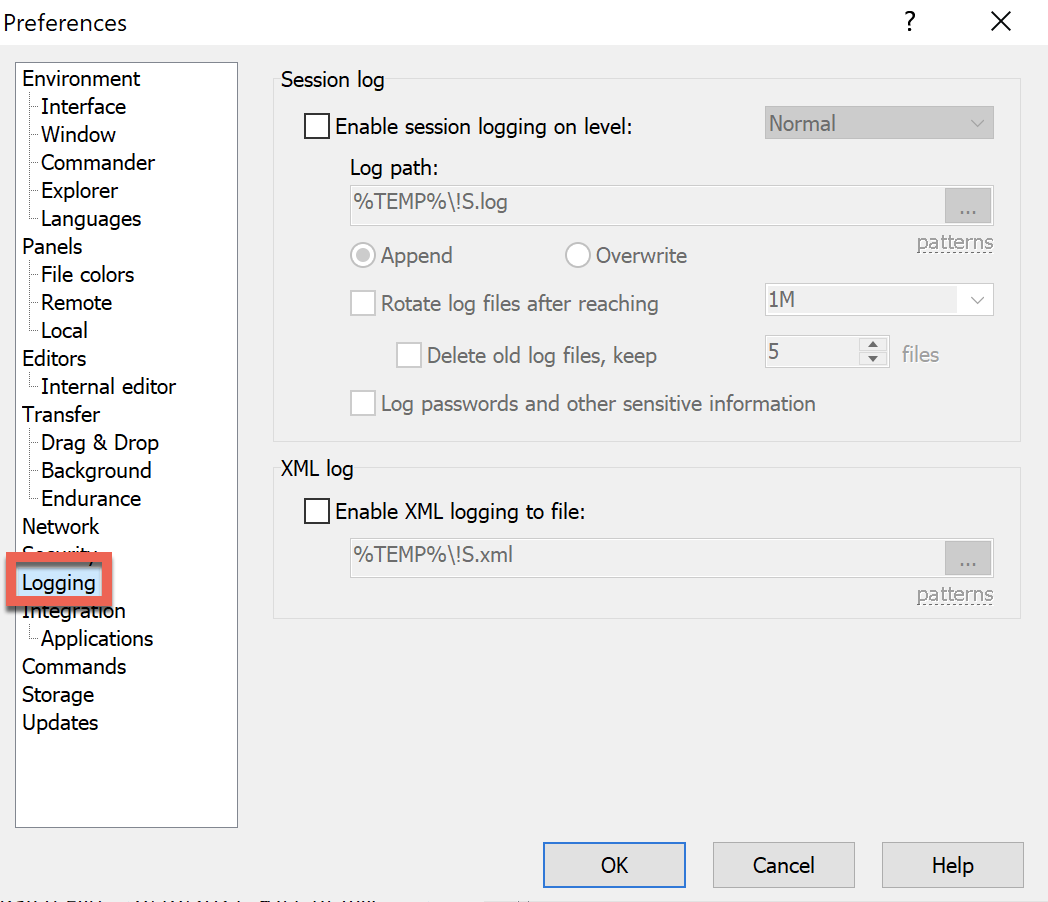
Per abilitare il logging della sessione, seleziona la casella Abilita logging della sessione su livello e fornisce un livello di logging.
Opzioni di logging della sessione
Nel log della sessione, WinSCP registra eventi in modo non strutturato che varia in base al protocollo utilizzato dalla sessione. Il log della sessione è tipicamente utile per scopi di risoluzione dei problemi.
Hai diversi livelli di logging che puoi definire per il log della sessione.
- Ridotto – Il livello di logging meno granulare.
- Normale – Questo livello di logging è tipicamente sufficiente per la maggior parte delle risoluzioni dei problemi o delle verifiche e è il valore predefinito.
- Debug 1/Debug 2 per ottenere un livello estremamente granulare.
Il Percorso del log è dove WinSCP salverà il file di log. Qui puoi specificare criteri dinamici per far sì che WinSCP salvi i file di log in base agli attributi data/ora e altro.
Puoi usare una combinazione di modelli per creare il nome del file di log desiderato come:
- Anno –
!Y - Mese –
!M - Giorno –
!D - Ora –
!T - Nome host –
!@ - Nome sessione –
!S - ID processo –
!P - Punto esclamativo –
!!
Limita le dimensioni dei log definendo la massima dimensione a cui può crescere un file di log abilitando la casella Ruota i file di log dopo il raggiungimento. In questa casella a discesa, puoi usare K, M e G per rappresentare byte. Se un file di log diventa troppo grande, WinSCP creerà una copia con un’estensione .1, .2, ecc.
Se sei già in una sessione e abiliti il logging, il logging inizierà quando lo abiliti. WinSCP non registrerà tutto il precedente storico della sessione nel file di log.
Il Log XML
Configurerai cosa registrare e come registrarlo nella sezione Registro sessione. Il registro della sessione registra i log in un file di testo non strutturato. Ma, se hai bisogno di un approccio più strutturato per analisi future, dovresti spuntare Abilita logging XML su file.
Abilitando il logging XML, WinSCP genererà un file XML strutturato. Questo formato include meno informazioni rispetto al log della sessione ma può essere utilizzato per scopi di scripting.
Gestione degli Spazi di Lavoro
Forse, lavori regolarmente con un insieme di siti che hai aperto tutto il giorno. Di solito devi accedere a questi host in qualche modo. Piuttosto che aprire ogni sito ogni giorno, puoi salvarli tutti in uno spazio di lavoro per salvare tutti i siti connessi come uno.
Salvataggio di uno Spazio di Lavoro
Forse hai dozzine di siti aperti e vuoi tornare immediatamente a tutti contemporaneamente. Devi creare/salvare uno spazio di lavoro. Per farlo, clicca sul menu Sessione e scegli Salva Spazio di Lavoro. WinSCP ti chiederà quindi un posto dove salvare il file dello spazio di lavoro.
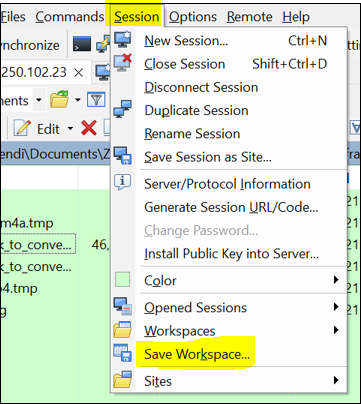
Nella finestra di dialogo Salva spazio di lavoro come, fornisci un nome e seleziona se vuoi o meno salvare eventuali password.
Vedrai anche un’opzione Crea collegamento sul desktop. Se selezioni questa opzione, WinSCP creerà un collegamento sul desktop con il seguente target. Questo target aprirà uno spazio di lavoro chiamato Il Mio Spazio di Lavoro. Questo collegamento sul desktop è utile perché, senza di esso, dovrai aprire lo spazio di lavoro con il Gestore Sessioni, come spiegato nella sezione successiva.
Vedrai anche un’opzione Abilita il salvataggio automatico di questo spazio di lavoro. Questa opzione è utile perché non dovrai salvare manualmente il tuo spazio di lavoro come sopra dimostrato.
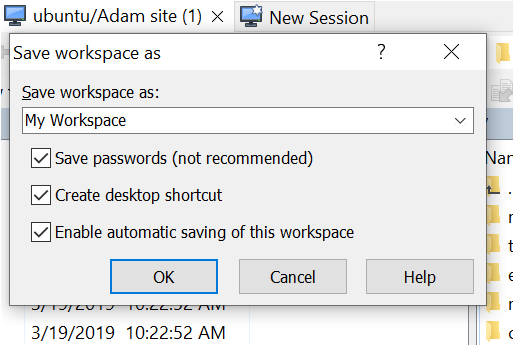
Apertura/Ripristino di uno Spazio di Lavoro
Una volta salvato uno spazio di lavoro sul tuo computer da qualche parte, devi aprirlo in qualche modo. Per aprire/ripristinare uno spazio di lavoro:
Apri il Gestore Siti, trova lo spazio di lavoro nel riquadro sinistro, fai clic destro sullo spazio di lavoro e seleziona Accedi.
Lo spazio di lavoro salvato quando WinSCP è stato chiuso l’ultima volta viene automaticamente selezionato quando si apre il dialogo di accesso
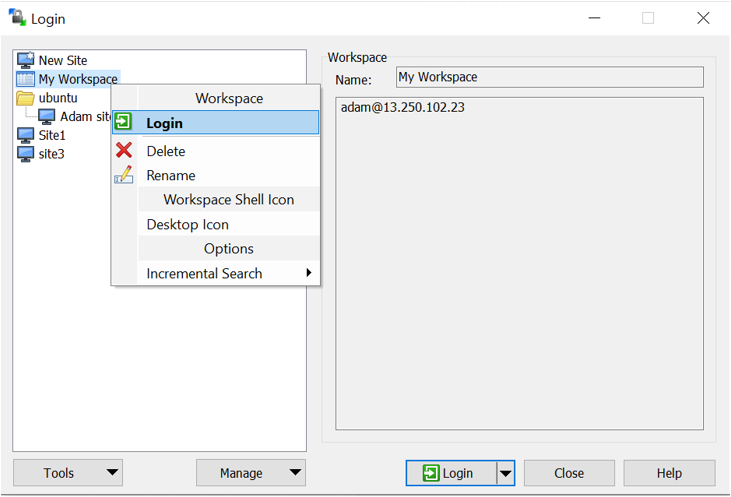
Esecuzione di comandi SSH su host remoti
Utilizzando funzionalità come la casella dei comandi integrata, comandi personalizzati e persino Putty, puoi eseguire rapidamente vari comandi brevi su un host connesso.
La linea di comando di WinSCP
Se hai bisogno di eseguire un semplice comando SSH senza dover aprire un client SSH separato, puoi farlo utilizzando la funzionalità della linea di comando di WinSCP. Per accedere alla funzionalità, fai clic sul menu Opzioni e seleziona Linea di comando, come mostrato di seguito. Vedrai comparire una casella Comando in basso.
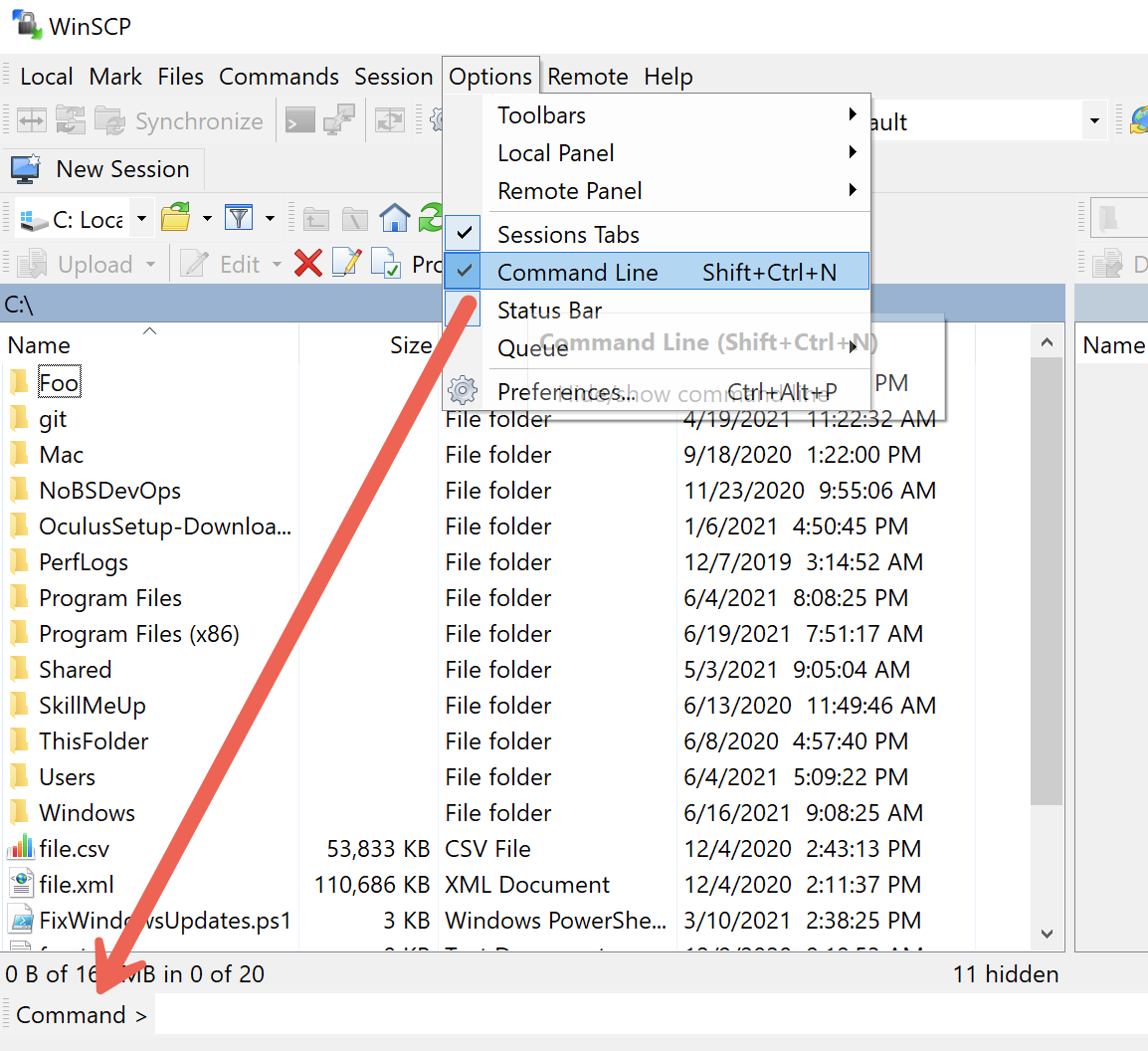
Una volta aperta la casella Comando, digita qualsiasi comando terminale desiderato e WinSCP lo eseguirà sull’host remoto. Ad esempio, digita ifconfig, come mostrato di seguito, per scoprire informazioni sull’indirizzo IP sull’host remoto.
Non eseguire comandi che richiedono l’input dell’utente. La linea di comando di WinSCP non supporta comandi interattivi.
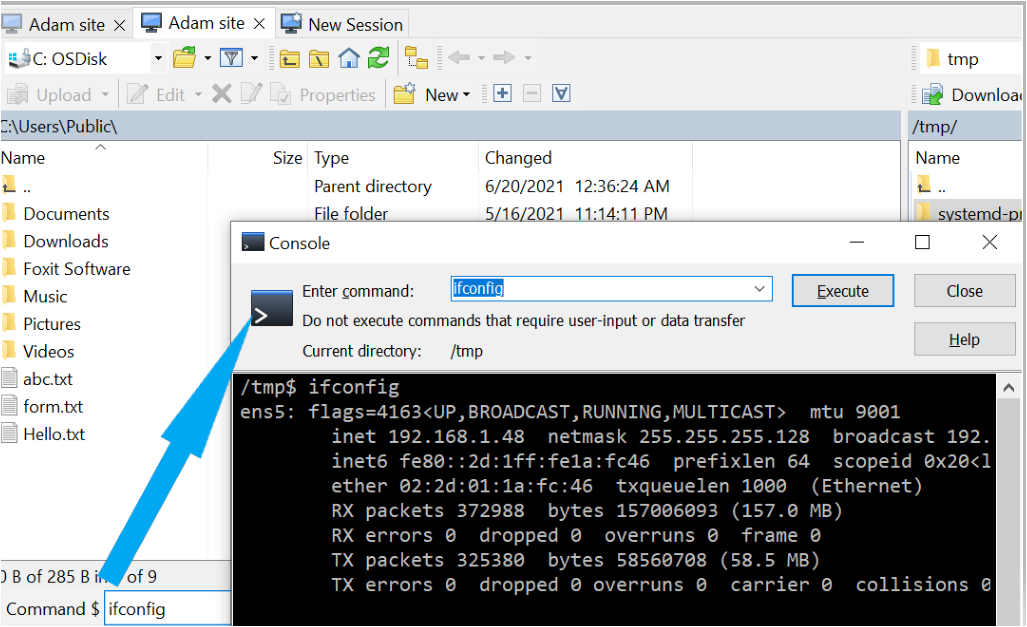
Comandi personalizzati
Immagina di dover eseguire ripetutamente un comando specifico su un host remoto o forse desideri eseguire un comando particolare su tutti i file nel riquadro dei file remoti. In tal caso, la funzione di comandi personalizzati di WinSCP fa al caso tuo.
I comandi personalizzati sono comandi preconfigurati che possono contenere variabili che rappresentano attributi ambientali come l’host a cui sei connesso, l’utente con cui sei connesso e altro ancora. I comandi personalizzati rendono le azioni comuni più flessibili.
Ad esempio, eseguendo un comando personalizzato come cat "!", verrà eseguito il comando cat su ogni file selezionato nel pannello remoto. Oppure, è possibile avere un comando SSH complesso da salvare ed eseguire successivamente.
Per configurare ed eseguire comandi personalizzati, fare clic sul menu Comandi e quindi su Comandi personalizzati statici. In questo menu è possibile vedere come inserire comandi personalizzati ad hoc o salvare alcuni comandi personalizzati.
Per dimostrare, fare clic su Inserisci. Verrà visualizzata la finestra Comando personalizzato.
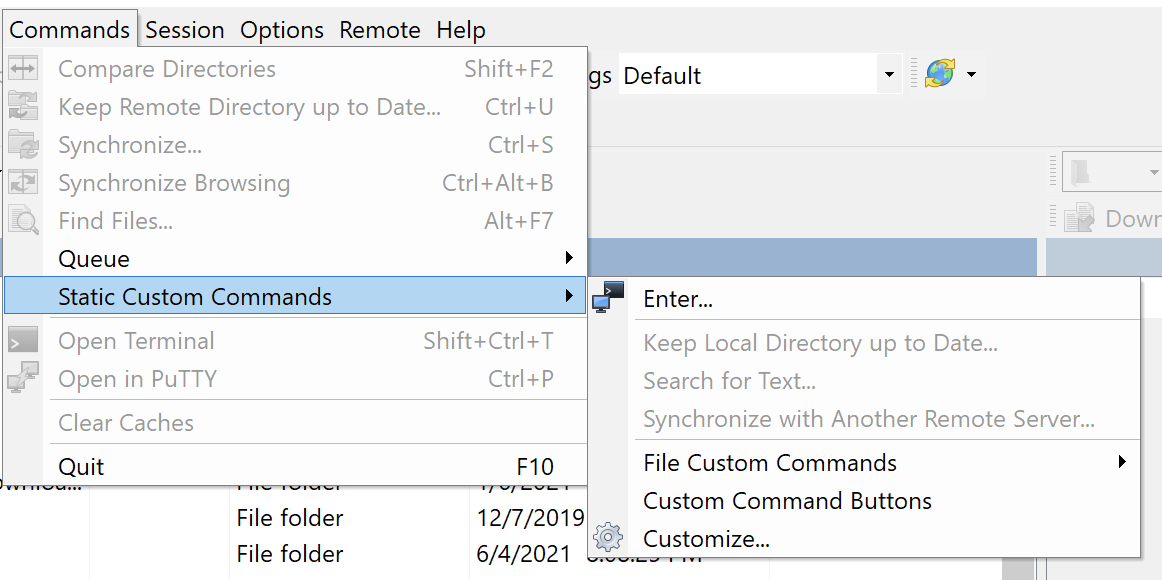
Nella finestra Comando personalizzato, digitare echo !S per vedere come WinSCP traduce il segnaposto !S con l’URL della sessione e fare clic su OK.
Tutti i segnaposto sono disponibili nella pagina di documentazione di WinSCP sui comandi personalizzati.
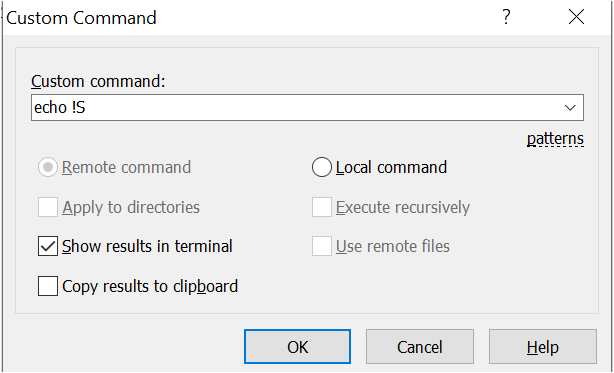
Si noti che poiché è stata selezionata l’opzione Mostra i risultati nel terminale, WinSCP ha aperto la stessa finestra Console utilizzata con la funzione della riga di comando. Di seguito è possibile vedere che !S è stato tradotto in sftp://automate:automate, che è l’URL della sessione.

Utilizzando Putty
Una volta creata una sessione in WinSCP, non è necessario utilizzare WinSCP per ulteriori compiti. In realtà, è possibile passare quella sessione al popolare client SSH Putty.
Se sei attualmente in una sessione WinSCP, apri una sessione WinSCP in Putty facendo clic sul menu Comandi e cliccando su Apri in Putty. Vedrai che Putty si apre e si connette all’host remoto a cui sei connesso in WinSCP.
Per impostazione predefinita, Putty richiede una password a meno che tu non aggiunga l’ID chiave di accesso e la chiave segreta per la macchina specifica.
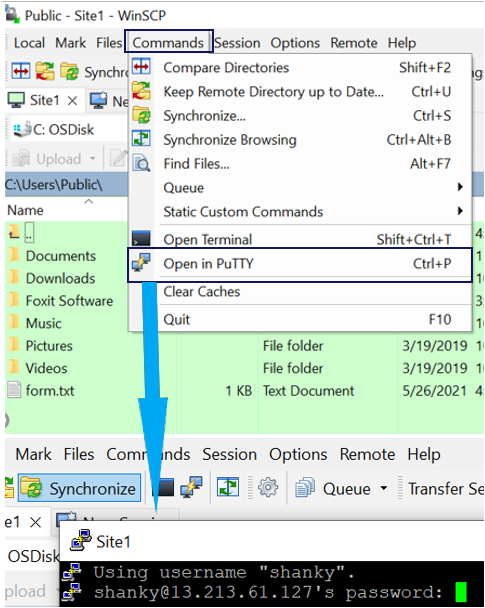
Pulizia
WinSCP archivia diversi tipi di dati sul tuo sistema nel file system e nel registro. Se utilizzi un computer condiviso, ad esempio, potresti voler pulire tutto ciò. Per farlo:
1. Apri il Gestore siti.
2. Fai clic sul pulsante Strumenti.
3. Fai clic su Pulisci. Vedrai quindi una casella Pulisci dati applicazione, come mostrato di seguito.
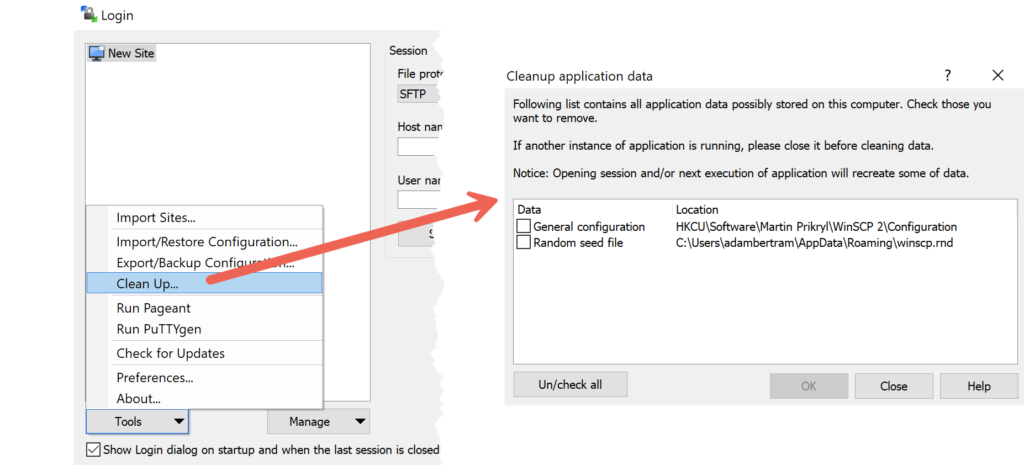
4. Seleziona ogni voce (tipicamente Configurazione generale che contiene tutte le informazioni relative allo spazio di lavoro e ai siti memorizzate nel registro) e File di seed casuale che contiene dati generati casualmente all’avvio di WinSCP per inizializzare il suo generatore di numeri casuali per la crittografia.
Restare aggiornati e ottenere aiuto
Infine, è importante mantenere WinSCP aggiornato per le ultime correzioni di bug e funzionalità. Se pensi che la tua versione sia obsoleta, clicca sul menu Aiuto e seleziona Verifica aggiornamenti. WinSCP controllerà la presenza di una nuova versione e ti chiederà di installarla se esiste una nuova versione.
Il menu Aiuto è anche un ottimo posto dove trovare la documentazione di WinSCP, un luogo dove donare al progetto open-source se lo desideri e altro ancora.
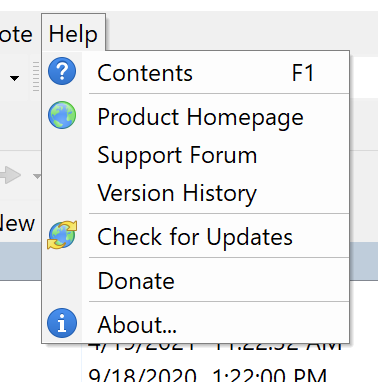
Conclusione
WinSCP è uno strumento pratico e gratuito per aiutarti a trasferire file e eseguire comandi remoti sui computer. Attraverso i suoi siti integrati, vari modi per selezionare e trasferire file, non puoi batterlo per il prezzo.
Ora che sei un esperto di WinSCP, come pensi di utilizzarlo?
Source:
https://adamtheautomator.com/the-winscp-gui-the-ultimate-guide/













